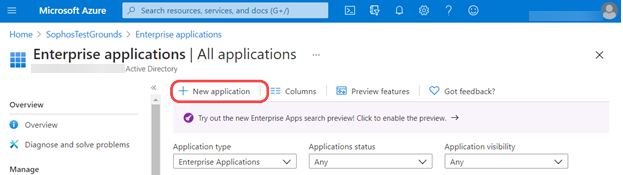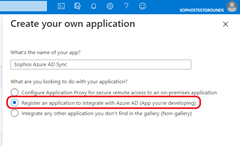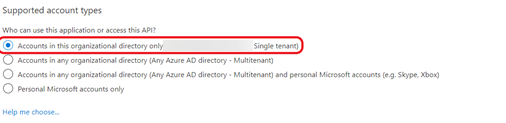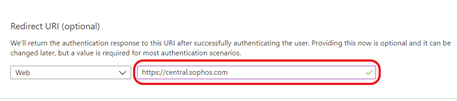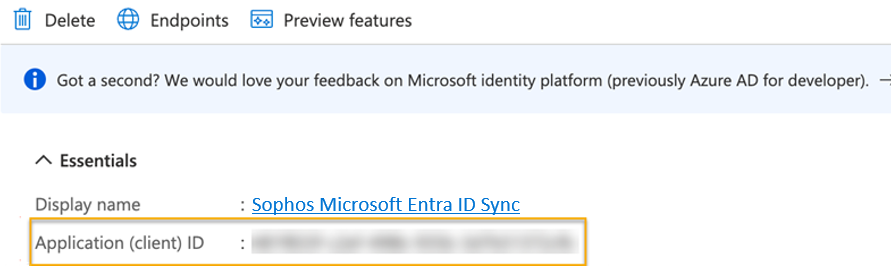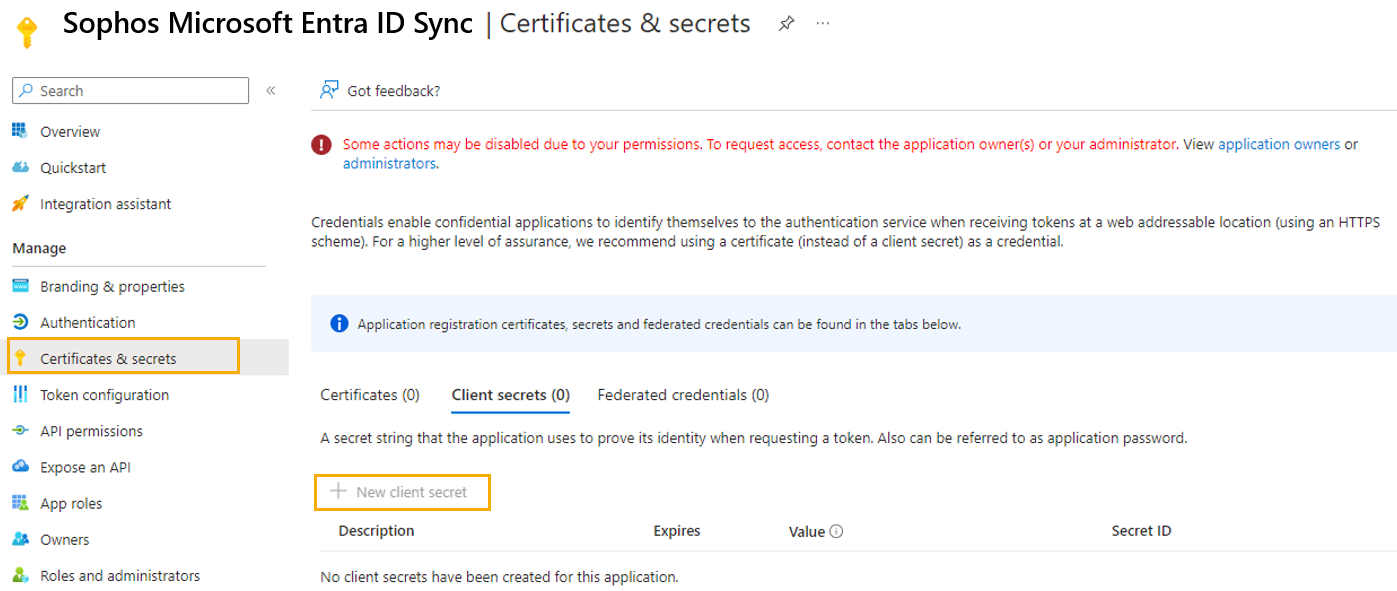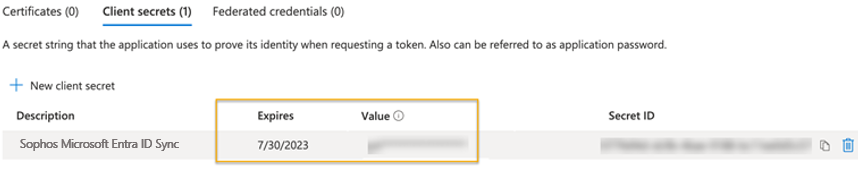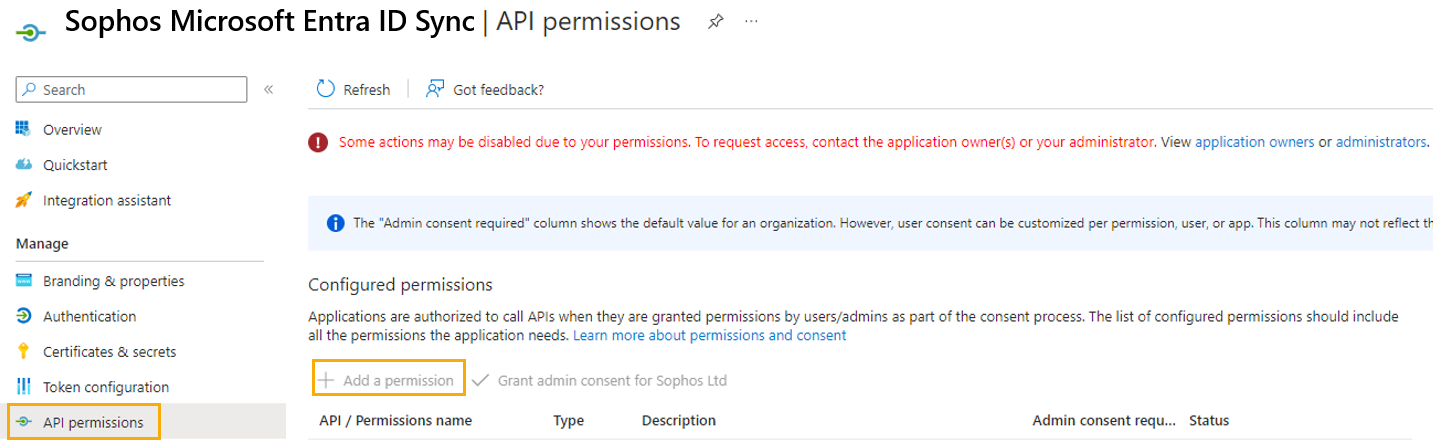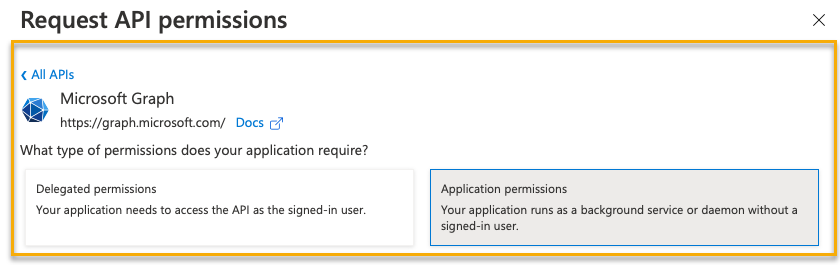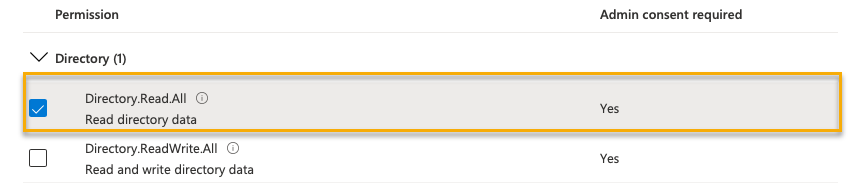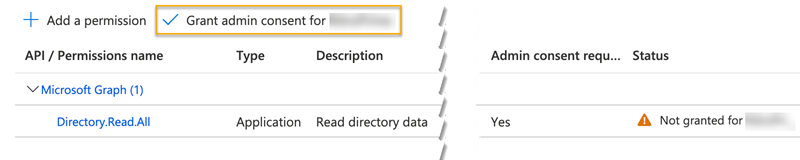Azure 응용 프로그램 설정
Microsoft Entra ID와 동기화하려면 몇 가지 Microsoft Azure 정보가 필요합니다.
이 정보를 가져오려면 Azure 응용 프로그램을 설정해야 합니다. 이미 그룹을 설정했으면 이 섹션을 건너뛸 수 있습니다.
참고
최신 도움말은 엔터프라이즈 응용 프로그램 추가 및 Azure Active Directory 보고 API에 액세스하기 위한 사전 요구 사항를 확인하는 것이 좋습니다. 응용 프로그램 등록을 위한 Microsoft의 빠른 시작 안내서도 유용하게 사용할 수 있습니다. 빠른 시작: Microsoft ID 플랫폼에 애플리케이션 등록을 참조하십시오. 당사 지침과 다를 경우 Microsoft에서 제공한 지침을 사용해야 합니다.
이 Azure 응용 프로그램은 Sophos Central에서만 사용할 수 있으며 다른 Sophos 제품에서는 사용할 수 없습니다.
Sophos Central의 모든 Microsoft Entra ID 동기화 옵션을 사용할 수 있도록 Azure 포털에서 응용 프로그램 권한을 설정해야 합니다. 다음 권한을 설정해야 합니다.
Microsoft Graph Directory.Read.All
Azure 응용 프로그램을 설정하려면 다음과 같이 하십시오.
- Azure 응용 프로그램을 만듭니다.
- 클라이언트 암호를 만듭니다.
- 응용 프로그램 권한을 설정합니다.
- 테넌트 도메인 정보를 찾습니다.
경고
이 지침을 정확히 따라야 합니다.
Azure 응용 프로그램 생성
응용 프로그램을 만들려면 다음과 같이 하십시오.
- Azure 포털에 로그인합니다.
- Microsoft Entra ID 관리에서 보기를 클릭하거나 포털 메뉴를 클릭한 다음 Microsoft Entra ID를 클릭합니다.
- Microsoft Entra ID 페이지에서 엔터프라이즈 응용 프로그램을 클릭합니다.
-
상단 메뉴에서 새 응용 프로그램을 클릭합니다.
-
자체 응용 프로그램 만들기를 클릭합니다.
그러면 자체 응용 프로그램 만들기가 열립니다.
-
응용 프로그램의 이름을 입력합니다(예:
Sophos Microsoft Entra ID Sync). -
Microsoft Entra ID와 통합할 응용 프로그램(개발 중인 앱) 등록을 선택합니다.
-
만들기를 클릭합니다.
그러면 응용 프로그램 등록이 열립니다.
-
지원되는 계정 유형 아래에서 이 조직 디렉터리의 계정만(단일 테넌트)을 선택합니다.
-
URI 리디렉션(선택 사항)에서 웹을 선택하고
https://central.sophos.com을 입력합니다. -
등록을 클릭합니다.
이제 클라이언트 암호를 만들어야 합니다.
클라이언트 암호를 만들기
클라이언트 암호를 만들려면 다음과 같이 하십시오.
- Azure 포털에 로그인합니다.
- Microsoft Entra ID 관리에서 보기를 클릭하거나 포털 메뉴를 클릭한 다음 Microsoft Entra ID를 클릭합니다.
-
앱 등록을 클릭합니다.
-
새로 추가한 응용 프로그램을 선택합니다. 이 예에서는 Sophos Microsoft Entra ID 동기화입니다.
-
응용 프로그램(클라이언트) ID를 기록합니다.
Sophos Central에서 Microsoft Entra ID Sync를 구성할 때 이 정보를 클라이언트 ID로 입력해야 합니다.
-
인증서 및 암호를 클릭한 다음 새 클라이언트 암호를 클릭합니다.
-
클라이언트 암호를 만듭니다.
-
값 필드와 만료 필드의 정보를 적어 둡니다.
값 필드에는 클라이언트 암호가 포함되고, 만료 필드에는 클라이언트 암호 만료가 포함됩니다.
Sophos Central에서 Microsoft Entra ID 동기화를 구성할 때 클라이언트 암호 및 클라이언트 암호 만료 필드에 각각 해당 값과 만료 필드 값을 사용합니다. Microsoft Entra ID를 사용하여 동기화 설정을 참조하십시오.
참고
클라이언트 암호는 다시 표시되지 않습니다. 나중에 복구할 수 없습니다.
이제 응용 프로그램 권한을 설정해야 합니다.
응용 프로그램 권한 설정
경고
이 섹션의 지침을 정확히 따라야 합니다.
권한을 설정하려면 다음과 같이 하십시오.
- Azure 포털에 로그인합니다.
- Microsoft Entra ID 관리에서 보기를 클릭하거나 포털 메뉴를 클릭한 다음 Microsoft Entra ID를 클릭합니다.
-
앱 등록을 클릭합니다.
-
새로 추가한 응용 프로그램을 선택합니다. 이 예에서는 Sophos Microsoft Entra ID 동기화입니다.
-
왼쪽에 있는 API 권한을 클릭하고 권한 추가를 클릭합니다.
-
Microsoft Graph 권한을 추가해야 합니다. 이렇게 하려면, 다음 과정을 수행하십시오.
-
동의 부여에서 <account>에 대한 관리자 동의 부여를 클릭한 후 예를 클릭합니다.
동의했다는 메시지가 표시되어야 합니다.
이제 테넌트 도메인 정보를 찾고 Sophos Central에서 Microsoft Entra ID 동기화를 설정하는 데 필요한 모든 정보가 있는지 확인해야 합니다.
테넌트 도메인 정보 찾기
테넌트 도메인 정보를 기록하고 필요한 Azure 정보가 모두 있는지 확인해야 합니다. 이렇게 하려면, 다음 과정을 수행하십시오.
-
Microsoft Entra ID 구성으로 이동하여 사용자 지정 도메인 이름을 엽니다. 테넌트 도메인을 기록합니다.
이 도메인은 Microsoft Entra ID 인스턴스에 할당된 기본 도메인입니다. Sophos Central의 도메인에 이 정보를 입력해야 합니다.
-
다음 정보를 기록했는지 확인합니다.
- 응용 프로그램 ID. Sophos Central의 클라이언트 ID에 이 정보를 입력해야 합니다.
- 클라이언트 암호 값. Sophos Central의 클라이언트 암호에 이 정보를 입력해야 합니다.
- 클라이언트 암호 만료. Sophos Central의 클라이언트 암호 만료에 이 정보를 입력해야 합니다.
이제 Microsoft Entra ID 설정을 구성할 준비가 되었습니다. 이 작업을 수행하는 방법에 대한 도움말은 Microsoft Entra ID를 사용하여 동기화 설정에 나와 있습니다.